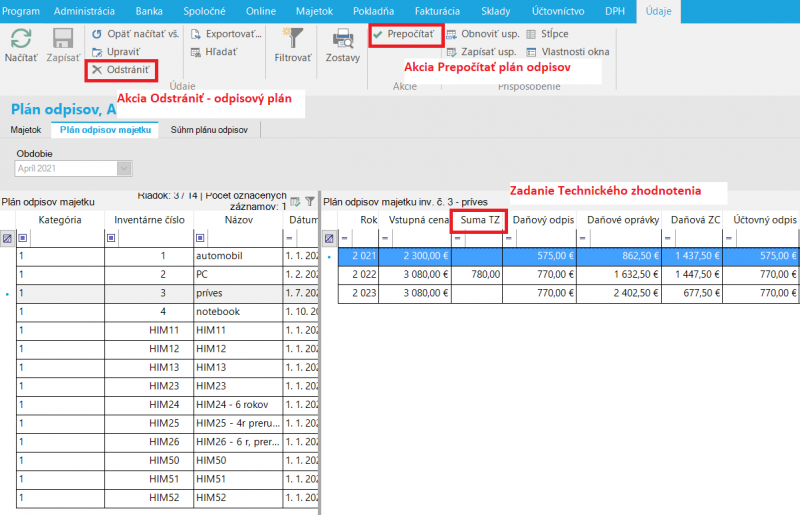Plán odpisov - Majetok: Rozdiel medzi revíziami
(Vytvorená stránka „robi marta category:Majetok“) |
(→Dopočítanie Technického zhodnotenia) |
||
| (9 medziľahlých úprav od 4 ďalších používateľov nie je zobrazených) | |||
| Riadok 1: | Riadok 1: | ||
| − | + | __TOC__ | |
| − | [[category: | + | == Plán odpisov == |
| + | |||
| + | Program umožňuje v nastavenom období prepočítať plán odpisov. | ||
| + | |||
| + | Okno '''Plán odpisov''' otvoríte z voľby Majetok / '''Plán odpisov'''. | ||
| + | |||
| + | [[Súbor: EMO_planodpisov.png|800px]] | ||
| + | |||
| + | |||
| + | Na prvej záložke '''Majetok''' je zoznam majetku, na druhej záložke '''Plán odpisov majetku''' sa nachádza plán odpisov príslušného majetku, na ktorom ste nastavený na prvej záložke a na poslednej záložke '''Súhrn plánu odpisov''' je plán odpisov všetkých kariet majetku, na ktorých bol plán odpisov prepočítaný a je možné vhodným nastavením filtra robiť súčty podľa rokov. | ||
| + | |||
| + | |||
| + | === Akcia Prepočítať === | ||
| + | |||
| + | Spustením akcie '''Prepočítať''' sa zobrazí výber obdobia. Vyberáte obdobie, k akému chcete plán odpisov prepočítať. | ||
| + | |||
| + | Potvrdením obdobia sa prepočíta plán odpisov za roky od obdobia vybraného nad oknom až po vybraný rok. | ||
| + | |||
| + | Odpisový plán je rozpísaný po rokoch a v rámci roku podľa jednotlivých mesiacov roka. | ||
| + | |||
| + | |||
| + | Prepočet plánu je možné vykonať na označený majetok jednotlivo alebo na označenú skupinu majetku. | ||
| + | |||
| + | |||
| + | === Akcia Odstrániť === | ||
| + | |||
| + | Vytvorený plán pre zvolený počet rokov môžete následne kedykoľvek vymazať vykonaním akcie '''Odstrániť'''. | ||
| + | |||
| + | Pri akcii '''Odstrániť''' tiež vyberáte obdobie. | ||
| + | |||
| + | Plán odpisov bude vymazaný po vybranom období, plán odpisov pred vybraným obdobím ostane bez zmeny. | ||
| + | |||
| + | |||
| + | |||
| + | === Dopočítanie Technického zhodnotenia === | ||
| + | |||
| + | Je tu možnosť dopočítania hodnoty technického zhodnotenia na vybraný rok. | ||
| + | |||
| + | Ak máte prepočítaný plán odpisov: | ||
| + | * postavíte sa na políčko technického zhodnotenia v danom roku - stĺpec ''Suma TZ'', | ||
| + | * stlačíte tlačidlo '''Enter''' a otvorí sa formulár, v ktorom doplníte ''Sumu technického zhodnotenia'' a Dátum. | ||
| + | * Stlačíte tlačidlo '''Zápis''' a vrátite sa späť do pôvodnej záložky. | ||
| + | * Opäť stlačíte tlačidlo '''Prepočet''', zadáte rok prepočtu a máte vypočítaný plán odpisov majetku aj s technickým zhodnotením. | ||
| + | |||
| + | |||
| + | |||
| + | {{Info|Systém naplní hodnoty mesačných odpisov: | ||
| + | |||
| + | a. do obdobia z výberu – z pohybu Odpis | ||
| + | |||
| + | b. Od obdobia z výberu – plánované odpisy}} | ||
| + | |||
| + | |||
| + | |||
| + | [[category:Dlhodobý majetok]] | ||
Aktuálna revízia z 14:28, 11. august 2022
Obsah
Plán odpisov
Program umožňuje v nastavenom období prepočítať plán odpisov.
Okno Plán odpisov otvoríte z voľby Majetok / Plán odpisov.
Na prvej záložke Majetok je zoznam majetku, na druhej záložke Plán odpisov majetku sa nachádza plán odpisov príslušného majetku, na ktorom ste nastavený na prvej záložke a na poslednej záložke Súhrn plánu odpisov je plán odpisov všetkých kariet majetku, na ktorých bol plán odpisov prepočítaný a je možné vhodným nastavením filtra robiť súčty podľa rokov.
Akcia Prepočítať
Spustením akcie Prepočítať sa zobrazí výber obdobia. Vyberáte obdobie, k akému chcete plán odpisov prepočítať.
Potvrdením obdobia sa prepočíta plán odpisov za roky od obdobia vybraného nad oknom až po vybraný rok.
Odpisový plán je rozpísaný po rokoch a v rámci roku podľa jednotlivých mesiacov roka.
Prepočet plánu je možné vykonať na označený majetok jednotlivo alebo na označenú skupinu majetku.
Akcia Odstrániť
Vytvorený plán pre zvolený počet rokov môžete následne kedykoľvek vymazať vykonaním akcie Odstrániť.
Pri akcii Odstrániť tiež vyberáte obdobie.
Plán odpisov bude vymazaný po vybranom období, plán odpisov pred vybraným obdobím ostane bez zmeny.
Dopočítanie Technického zhodnotenia
Je tu možnosť dopočítania hodnoty technického zhodnotenia na vybraný rok.
Ak máte prepočítaný plán odpisov:
- postavíte sa na políčko technického zhodnotenia v danom roku - stĺpec Suma TZ,
- stlačíte tlačidlo Enter a otvorí sa formulár, v ktorom doplníte Sumu technického zhodnotenia a Dátum.
- Stlačíte tlačidlo Zápis a vrátite sa späť do pôvodnej záložky.
- Opäť stlačíte tlačidlo Prepočet, zadáte rok prepočtu a máte vypočítaný plán odpisov majetku aj s technickým zhodnotením.
| |
Systém naplní hodnoty mesačných odpisov:
a. do obdobia z výberu – z pohybu Odpis b. Od obdobia z výberu – plánované odpisy |